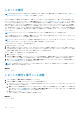Users Guide
Table Of Contents
- Dell EMC OpenManage Enterpriseバージョン3.2 ユーザーズ ガイド
- Dell EMC OpenManage Enterprise について
- OpenManage Enterprise 内のセキュリティ機能
- OpenManage Enterpriseの導入および管理
- OpenManage Enterpriseをお使いになる前に
- OpenManage Enterprise グラフィカルユーザーインタフェースの概要
- OpenManage Enterprise ホームポータル
- デバイスの管理
- デバイスのグループ化
- 静的デバイスグループの作成または削除
- クエリデバイスグループの作成または編集
- 静的子グループのデバイスの追加または編集
- 静的またはクエリ動的グループの子グループの名前の変更
- 静的またはクエリグループのクローン作成
- 新しいグループへのデバイスの追加
- 既存グループへのデバイスの追加
- OpenManage Enterprise からのデバイスの削除
- OpenManage Enterprise からのデバイスの除外
- ファームウェアベースラインを使用したデバイスファームウェアのアップグレードまたはダウングレード
- ファームウェアソースの選択
- 個々のデバイスのファームウェアバージョンのロールバック
- デバイスインベントリの更新
- デバイスステータスの更新
- 1 台のデバイスのインベントリのエクスポート
- デバイスリスト
- シャーシとサーバにおける追加アクションの実行
- MX7000 シャーシに対して表示されるハードウェア情報
- すべてまたは選択したデータのエクスポート
- デバイスの表示と設定
- デバイスの管理アプリケーション iDRAC の開始
- 仮想コンソールの起動
- デバイスのグループ化
- デバイスファームウェアの管理
- デバイス設定テンプレートの管理
- リファレンスデバイスからのテンプレートの作成
- テンプレートファイルをインポートしてテンプレートを作成
- テンプレート情報の表示
- サーバー テンプレートの編集
- シャーシ テンプレートの編集
- IOAテンプレートの編集
- ネットワークプロパティの編集
- デバイステンプレートの導入
- IOAテンプレートの導入
- テンプレートのクローン作成
- 未検出のサーバーまたはシャーシへの設定の自動導入
- 自動導入のターゲットの作成
- 自動導入のターゲットを削除
- 自動導入のターゲットの詳細の別形式へのエクスポート
- ID プールの管理 - ステートレス導入
- ステートレスな導入の概要
- ID プールの作成 - プール情報
- ネットワークの定義
- 設定済みネットワークの編集または削除
- ステータスや情報を持たない導入
- ID プールの削除
- 割り当て済み仮想 ID の回収
- デバイスプロファイルの移行
- デバイス設定コンプライアンスの管理
- デバイスのアラートの監視
- 監査ログの管理
- デバイスコントロール用ジョブの使い方
- 監視または管理のためのデバイスの検出
- デバイス検出ジョブの作成
- デバイス検出のためのプロトコルサポートマトリックス
- デバイス検出ジョブの詳細の表示
- デバイス検出ジョブの編集
- デバイス検出ジョブの実行
- デバイス検出ジョブの停止
- .csv ファイルからデータをインポートして複数のデバイスを指定
- デバイスをグローバルに除外する
- サーバ検出ジョブを作成するための検出モードの指定
- サーバー用にカスタマイズされたデバイス検出ジョブ プロトコルの作成 - 検出プロトコルの追加設定
- シャーシ検出ジョブを作成する検出モードの指定
- シャーシ用にカスタマイズされたデバイス検出ジョブ プロトコルの作成 - 検出プロトコルの追加設定
- Dellストレージ検出ジョブを作成するための検出モードの指定
- ネットワーク スイッチ検出ジョブを作成するための検出モードの指定
- HTTPSストレージ デバイス用にカスタマイズされたデバイス検出ジョブ プロトコルの作成 - 検出プロトコルの詳細設定
- SNMP デバイス用のカスタマイズしたデバイス検出ジョブプロトコルの作成
- 複数のプロトコル検出ジョブを作成する検出モードの指定
- デバイス検出ジョブの削除
- デバイスインベントリの管理
- デバイス保証の管理
- レポート
- MIB ファイルの管理
- OpenManage Enterprise アプライアンス設定の管理
- OpenManage Enterprise のネットワーク設定
- OpenManage Enterprise ユーザーの管理
- OpenManage Enterprise ユーザーを有効にする
- OpenManage Enterprise ユーザーを無効にする
- OpenManage Enterprise ユーザーの削除
- ディレクトリサービスの削除
- ユーザーセッションの終了
- 役割ベースの OpenManage Enterprise ユーザー権限
- OpenManage Enterprise ユーザーの追加と編集
- OpenManage Enterprise ユーザーのプロパティの編集
- AD および LDAP グループのインポート
- OpenManage Enterprise でのディレクトリサービスの統合
- ログインセキュリティのプロパティの設定
- セキュリティ証明書
- コンソールプリファレンスの管理
- アラート表示のカスタマイズ
- 着信アラートの管理
- SNMP 資格情報の設定
- 保証設定の管理
- OpenManage Enterpriseのバージョンと使用可能な拡張機能の確認とアップデート
- 拡張機能のインストール
- 拡張機能の無効化
- 拡張機能のアンインストール
- 拡張機能を有効にする
- リモートコマンドとスクリプトの実行
- OpenManage Mobile の設定
- その他の参照情報およびフィールドの説明

メモ: 現在、検出された任意の M1000e シャーシで ハードウェアログ の下の タイムスタンプ 行に表示される日付は、CMC 5.1x
以前のバージョンの場合、2013 年 1 月 12 日となります。ただし、CMC VRTX および FX2 シャーシのすべてのバージョンでは、
正確な日付が表示されます。
メモ: シャーシ内のサーバが個別に検出された場合、サーバに関するスロット情報は、シャーシの情報 セクションには表示され
ません。ただし、シャーシで検出された場合は、スロット情報が表示されます。たとえば、MX7000 シャーシで、MX740c サー
バが検出された場合などです。
シャーシ用にカスタマイズされたデバイス検出ジョブ プ
ロトコルの作成 - 検出プロトコルの追加設定
追加の設定 ダイアログボックスで、次の手順を実行します。
1. [WS-Man/Redfish を使用して検出(iDRAC、サーバー、シャーシ)]チェック ボックスをオンにします。
メモ: シャーシの場合、WS-Man/Redfish を使用して検出 チェックボックスがデフォルトで選択されています。この 2 つ
のプロトコルのいずれかを使用してシャーシを検出できることを意味します。M1000e、CMC VRTX、FX2 シャーシは、WS-
Man コマンドをサポートしています。MX7000 シャーシは、Redfish プロトコルをサポートしています。
2. 検出するシャーシのユーザー名とパスワードを入力します。
3. 共通設定 セクションで次の手順を実行します。
a. 再試行 ボックスに、サーバを検出するために繰り返す必要がある試行回数を入力します。
b. タイムアウト ボックスに、以降のジョブの実行を停止する必要がある時刻を入力します。
c. 編集する ポート ボックスにポート番号を入力します。デフォルトでは、デバイスに接続するために 443 が使用されます。
サポートされるポート番号については、「OpenManage Enterprise でサポートされるプロトコルおよびポート 、p. 25」を参照し
てください。
● 信頼できるキーの生成:デフォルトでは無効です。選択して、デバイスと通信するために信頼できるデバイスを生成し
ます。
メモ: 最初、ユーザーは REST API を使用して、信頼キーを生成する必要があり、その後でのみこのオプションを使用
できます。このキーはデバイスごとに生成され、管理下デバイスとの信頼関係を有効にします。
d. デバイスの共通名が OpenManage Enterprise へのアクセスに使用されるホスト名と同じ場合は、共通名(CN)チェックの有
効化 チェックボックスを選択します。
e. 認証局(CA)チェックの有効化 チェックボックスを選択します。
4. IO モジュールを検出するには、シャーシで IO モジュールを検出 チェックボックスをオンにします。
メモ: CMC VRTX、M1000e、FX2 シャーシにのみ適用されます(モデル FN2210S、FN410T、FN410S)。MX7000 シャーシの
場合、IO モジュールが自動的に検出されます。
メモ: 検出可能な IO モジュールは、スタンドアロン、PMUX(プログラム可能 MUX)、VLT(仮想リンク トランキング)
モードのみです。フル スイッチおよびスタック モードは検出されません。
a. M I/O アグリゲーターのユーザー資格情報がシャーシのものと同じ場合は、[シャーシ資格情報を使用]を選択します。
b. M I/O アグリゲーターのユーザー資格情報がシャーシの資格情報と異なる場合は、[異なる資格情報を使用]を選択して、次
の手順を実行します。
● [ユーザー名]と[パスワード]を入力します。
● 必要に応じて、[再試行]、[タイムアウト]、[ポート]のデフォルト値を変更します。
● [既知のホスト キーの検証]を選択して、リモート ホストの識別情報を検証します。
● 必要に応じて[SUDO オプションを使用]を選択します。
5. 終了 をクリックします。
6. 「デバイス検出ジョブの作成 、p. 95」のタスクを完了します。
監視または管理のためのデバイスの検出 101